Análise do ShareX e as 5 principais alternativas ao ShareX (2024)
ShareX é um gravador de tela de código aberto muito popular que permite capturar vídeos no computador gratuitamente. Se você costuma criar vídeos com gravações, pode estar familiarizado com a ferramenta de captura de tela do ShareX.
No entanto, muitos usuários não sabem como usar o ShareX para gravar áudio de vídeo corretamente. Eles têm alguns problemas durante ou após a gravação com o ShareX. És um deles?
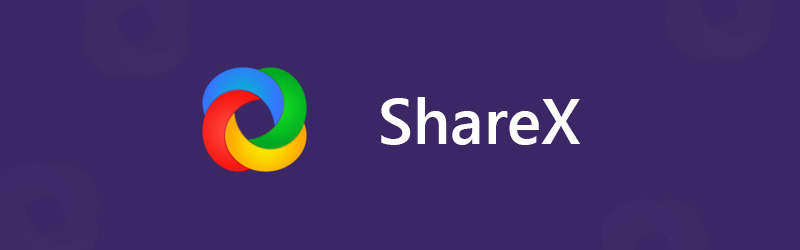
Você pode ver muitas perguntas relacionadas ao uso do ShareX feitas na Internet. Por exemplo, é mais provável que você obtenha um vídeo capturado sem som. Aqui neste post, daremos a você um detalhado Revisão do ShareX. Você pode baixar gratuitamente o ShareX e obter os passos certos para gravar vídeo e áudio em seu computador Windows. Além do mais, recomendamos 5 melhores alternativas de ShareX para você escolher.
Antes de escrever, como testamos software para postagens:
Isenção de responsabilidade: todo o conteúdo do nosso site é escrito por humanos de nossa equipe editorial. Antes de escrever, fazemos uma pesquisa profunda sobre o ShareX. Então, levamos de 1 a 2 dias para testá-lo. Testamos o ShareX a partir das principais funções, experiência de uso, etc. Também selecionamos e enviamos mensagens de texto alternativas ao ShareX. Para tornar nosso teste mais abrangente, também visualizamos sites de avaliação, como G2, Trustpilot, etc., para reunir experiências reais de usuários para referência.
Parte 1. Revisão do ShareX e download grátis
ShareX é um programa de screencasting leve e gratuito que permite gravar qualquer atividade em seu computador. ShareX é uma captura de vídeo de código aberto para Windows 11, Windows 8.1 e Windows 7. No momento, ShareX pode ser usado em Linux e Mac.
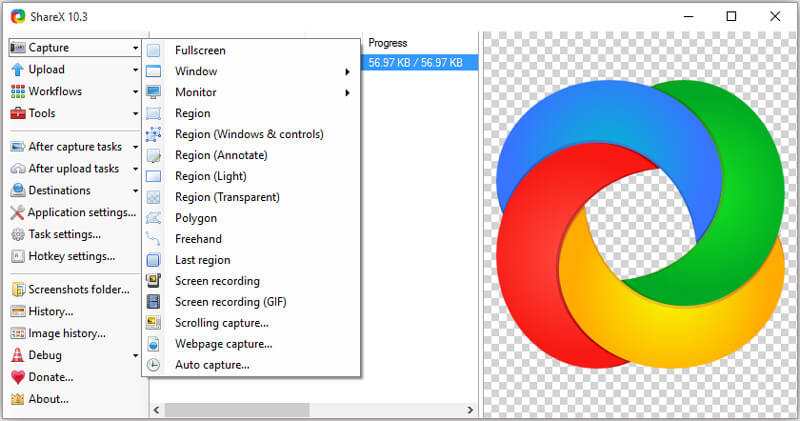
O ShareX oferece uma maneira simples e conveniente de fazer a gravação e compartilhá-la. Esta captura de tela gratuita tem a capacidade de gravar vídeo de alta qualidade com tela inteira, monitor de desktop, janela ativa ou região selecionada. Além do mais, ele traz muitos recursos de personalização após a captura para ajudá-lo a editar o conteúdo gravado. Ele é projetado com um recurso de captura automatizada para melhor gravação de tela.
Além das funções de gravação, o ShareX também fornece uma maneira direta de enviar e compartilhar seu arquivo capturado. Ele permite que você faça upload de imagens, texto ou outros tipos de arquivos para mais de 80 destinos com suporte.
O ShareX permite que você salve o vídeo gravado como arquivo MP4 ou GIF de acordo com sua necessidade. Com mais de 9 anos de desenvolvimento ativo, o ShareX é adicionado cada vez mais recursos. Mesmo que o ShareX seja uma captura de tela gratuita e de código aberto, ele não coloca nenhum tamanho de arquivo ou limite de tempo. Além disso, não Adicione uma Marca D'água às suas gravações.
Download grátis do ShareX e como usá-lo
Considerando que ShareX é uma ferramenta de captura de tela totalmente gratuita, você pode baixá-la diretamente de seu site oficial. Você pode encontrar muitas novas versões lançadas lá. Se você estiver usando um PC com Windows 11/10/8/7, clique no botão Download para baixar uma versão ShareX adequada para o seu computador.
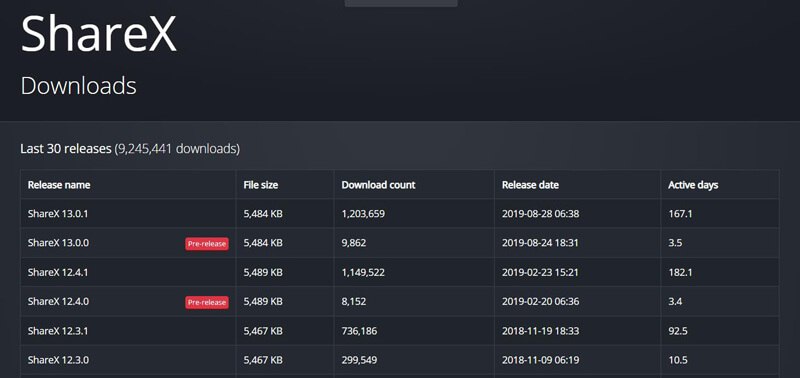
Após o download, você pode seguir o seguinte guia para capturar a tela com o ShareX.
Passo 1. Primeiro, você precisa clicar no ícone do ShareX na área de trabalho para abri-lo. Ao entrar na interface principal, você pode ver muitos recursos principais projetados no painel esquerdo, como captura, upload, fluxos de trabalho, ferramentas e muito mais.
Passo 2. Mova o mouse no recurso de captura e você pode obter várias opções de gravação de tela como tela cheia, janela, monitor e muito mais. Você pode selecionar um com base em sua necessidade.
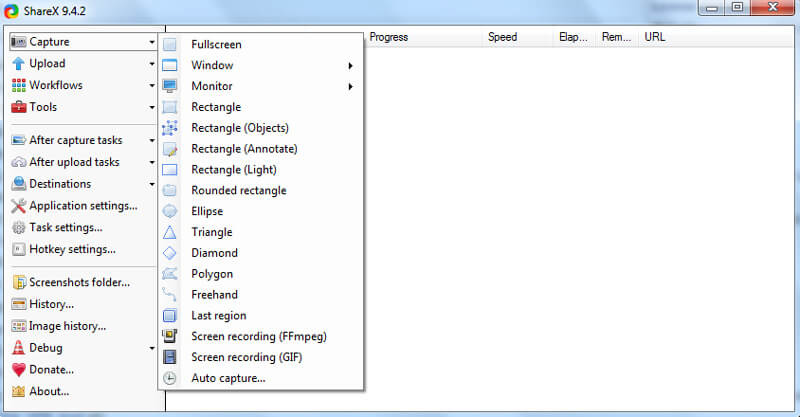
etapa 3. Clique em Configurações de tarefas à esquerda e escolha a guia Capturar na janela direita. Clique em Gravador de tela e certifique-se de que a saída seja FFmpeg. O FFmpeg permite capturar a tela, incluindo som, e compactá-la em tempo real.
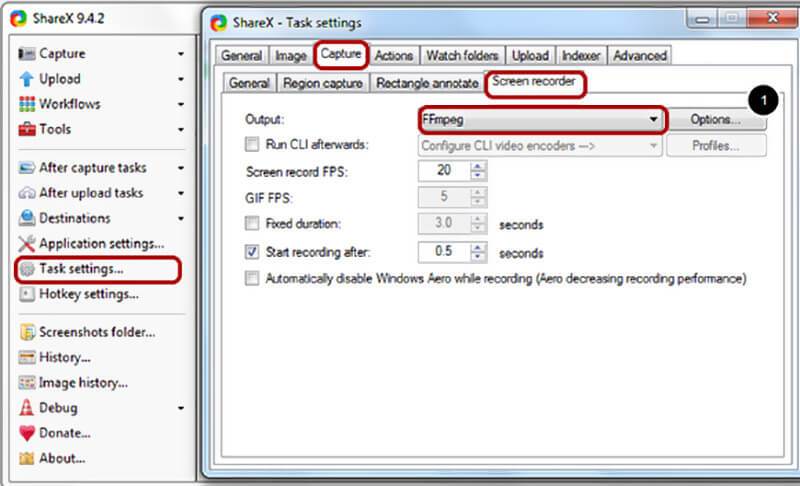
Aqui você pode clicar no botão Opções para baixar o arquivo FFmpeg e definir as opções de gravação FFmpeg. Ao entrar na janela de opções do FFmpeg, você pode clicar no botão Download para instalar facilmente uma versão mais recente do FFmpeg.
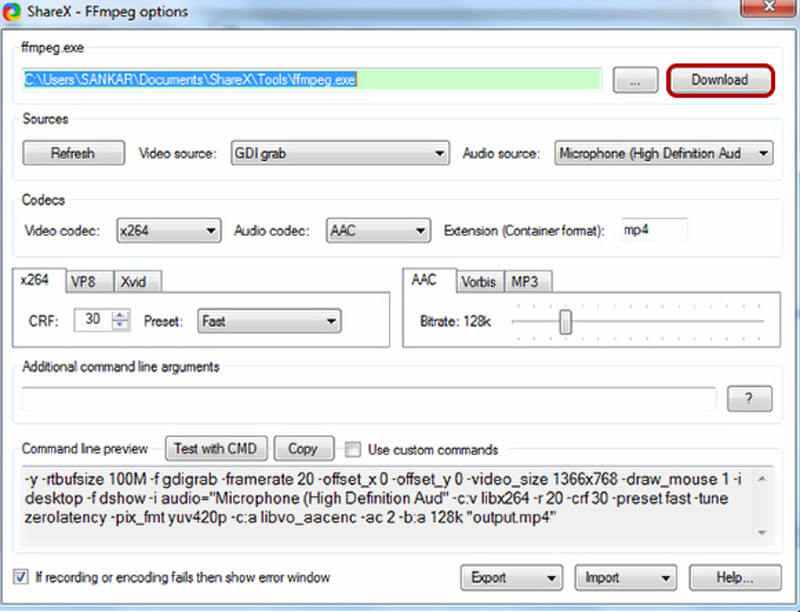
Passo 4.. Depois de baixar o FFmpeg, você pode definir as fontes de captura de vídeo e áudio. Durante esta etapa, você pode escolher um codec de vídeo certo de x264, VP8 e Xvid. Você também tem permissão para selecionar um codec de áudio AAC, MP3 e Vorbis. Em seguida, defina o formato da extensão como MP4, WebM, MKV ou AVI de acordo com sua necessidade.
Etapa 5. Depois de todas essas configurações, você pode usar o ShareX para capturar vídeo com som. Clique em Capturar à esquerda e escolha a opção Gravação de tela (FFmpeg) na lista suspensa. Em seguida, você pode ajustar a região de captura para sua gravação de tela.
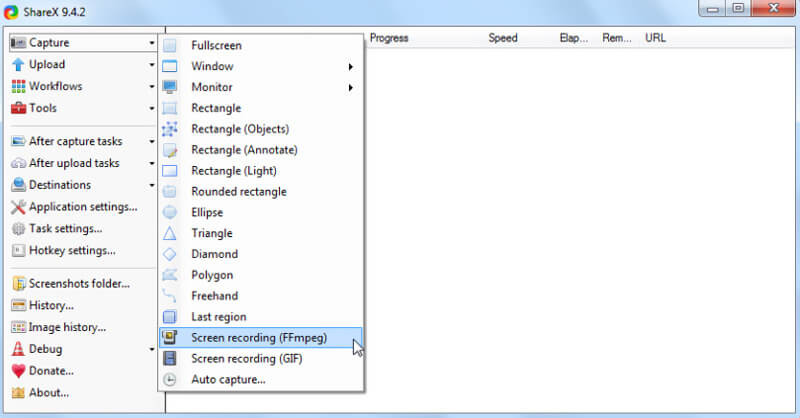
O ShareX iniciará automaticamente a gravação de vídeo assim que você escolher a região de gravação. No canto inferior direito, você recebe alguns botões para obter controle total do processo de captura de tela.
Parte 2. As 5 principais alternativas de ShareX
Com o ShareX, você pode capturar a tela do seu computador e criar seu vídeo com esses conteúdos de captura. Caso você queira uma ferramenta de gravação de vídeo e áudio mais fácil, aqui você faz uma lista de 5 ótimas alternativas ao ShareX para você escolher.
NO.1 Melhor alternativa ShareX - Gravador de tela
Se você está procurando uma ferramenta de captura de tela fácil de usar, não deve perder o poderoso Gravador de ecrã. Ele tem a capacidade de gravar qualquer atividade em seu computador com qualidade de som e imagem exatamente original. Isso significa que você tem permissão para capturar uma alta qualidade até 4K ou 1080p / 720p HD.

Esta melhor alternativa do ShareX permite que você grave a tela do monitor do computador e da webcam, e capture áudio do sistema de áudio e microfone com facilidade. Ele pode lidar facilmente com todos os tipos de necessidades de captura.
Melhor alternativa para ShareX - gravador de tela
- Capture qualquer áudio de vídeo no Windows 11/10/8/7/XP/Vista PC e Mac com alta qualidade.
- Suporta gravação de vídeo 4K com resolução de até 3840 x 2160 sem quaisquer limitações.
- Grave vídeo com tela inteira, janela ativa ou região selecionada sem limites.
- Gravação fácil de vídeos online, jogabilidade 2D / 3D, webcam, bate-papos com vídeo / áudio, música e muito mais.
- Tecnologia de aceleração de hardware avançada para capturar tela com baixa CPU, GPU e RAM.
- Recursos de edição poderosos para personalizar vídeo gravado e ajustar os efeitos de saída.
Comparado com o ShareX, este gravador de tela pode oferecer uma experiência de gravação de vídeo e áudio mais fácil. Você pode selecionar rapidamente a fonte de vídeo / áudio e iniciar a gravação de alta qualidade. Graças à tecnologia de aceleração, esta alternativa do ShareX permite que você grave a tela sem problemas enquanto faz outras operações, como jogar videogame. O conteúdo da captura pode ser salvo em qualquer formato de áudio ou vídeo usado com frequência, como MP4, MOV, AVI, FLV, MP3 e mais.
NO.2 Alternativa ShareX grátis para Mac - QuickTime Player
Como mencionado acima, o ShareX é compatível apenas com o sistema Windows 11/10/8/7. Você não pode usá-lo para capturar vídeo em um Mac. Na verdade, se você estiver usando um Mac, terá uma escolha melhor para a gravação de vídeo e áudio. QuickTime Player é o reprodutor de mídia oficial e gravador de áudio de vídeo no macOS que pode funcionar como uma ótima alternativa ao ShareX.
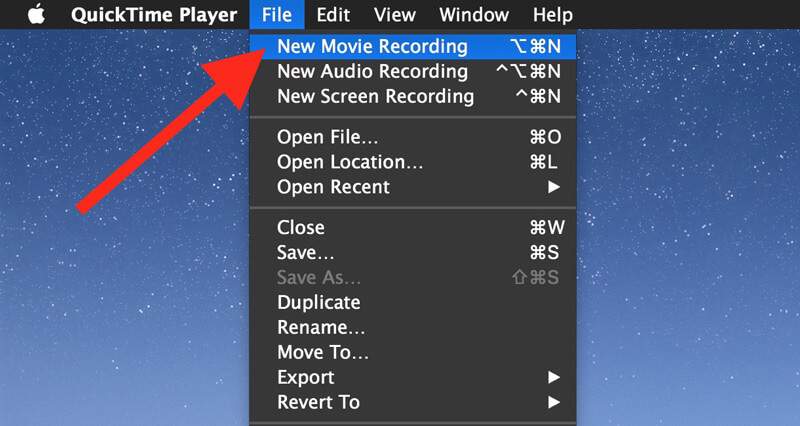
O QuickTime Player pode fornecer uma gravação de tela estável e de alta qualidade. Não há tamanho de arquivo ou limite de tempo de captura. Certamente, este gravador de tela Mac gratuito não adicionará nenhuma marca d'água ao seu arquivo gravado. Ele permite que você exporte sua gravação como arquivo MOV ou MP4. Além do mais, esta alternativa Mac ShareX traz algumas funções básicas de edição para ajudá-lo editar vídeo e personalizar o vídeo de saída.
NO.3 Ótima alternativa ShareX - Camtasia Studio
Camtasia é um dos softwares de gravação de tela mais populares que podem ajudá-lo a gravar vídeos em seu computador. Semelhante a outras alternativas de ShareX, permite gravar um vídeo com tela inteira do monitor ou área selecionada. Além disso, Camtasia Studio foi desenvolvido com alguns recursos de edição para você adicionar animações, ajustar efeitos e muito mais.
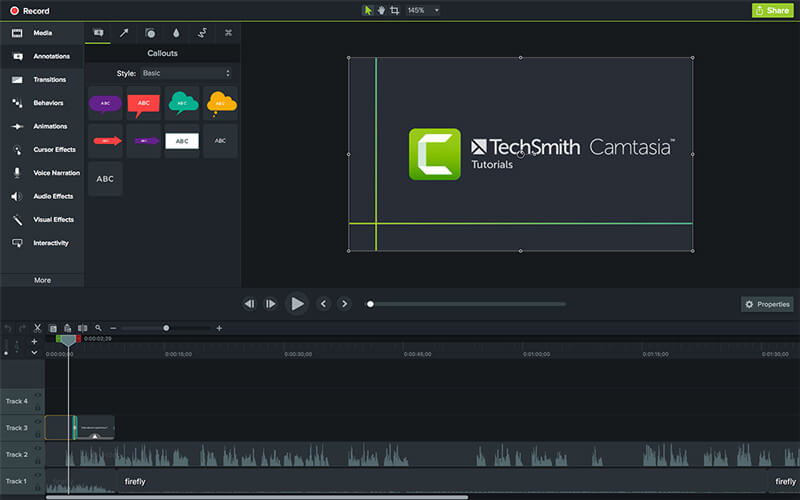
O Camtasia tem a capacidade de editar vídeo e áudio separadamente. Além disso, permite importar filmagens extras e incorporar webcam com facilidade. Esta alternativa ShareX é compatível com os sistemas Windows e Mac. Uma coisa que você deve saber é que Camtasia tem algumas limitações de recursos em sua versão gratuita.
Alternativa de gravação de tela NO.4 ShareX - Snagit
Snagit é uma famosa captura de tela que fornece uma maneira simples de capturar um processo, adicionar sua explicação e criar instruções visuais. Ele pode funcionar como uma ótima alternativa para o ShareX para capturar a tela do seu computador. Você tem permissão para gravar rolagens largas e horizontais, páginas da web de rolagem e tudo mais com facilidade. Além do recurso de gravação, o Snagit permite fazer uma captura de tela.

Snagit é equipado com um recurso de Editor Snagit que pode ajudá-lo a editar e personalizar vídeos facilmente com setas, texto, legendas, efeitos e muito mais. Ele não adicionará nenhuma marca d'água à sua gravação. Mas permite que você coloque sua marca d'água pessoal no vídeo capturado. Esta alternativa ShareX não é um gravador de vídeo gratuito. Você só tem um teste gratuito de seu recurso de gravação.
NO.5 Alternativa para ShareX - Open Broadcaster Software
Open Broadcaster Software (OBS) é nossa última recomendação na lista de alternativas do ShareX. O OBS é um serviço de gravação de vídeo e ao vivo muito popular. Oferece uma gravação simples e de alta qualidade, sem limitações e anúncios irritantes. O OBS é altamente compatível com Windows 11/10/8/7, Mac e Linux.

Para a função de gravação de tela, o Open Broadcaster Software permite gravar um vídeo com tela inteira ou região personalizada. Mais importante ainda, esta ferramenta gratuita de captura de tela é capaz de gravar um vídeo de alta qualidade de até 1080p e 60 FPS. OBS permite capturar a tela da webcam. Portanto, é bastante conveniente criar uma gravação de vídeo ao vivo ou capturar uma jogabilidade, reunião online e chamada de vídeo.
Conclusão
ShareX é um bom gravador de tela para gravar vídeo e áudio no PC com Windows. No entanto, muitos usuários não sabem como usá-lo adequadamente e obter facilmente uma gravação sem áudio. Aqui neste post, damos a você uma detalhada Revisão do ShareX e ensinam como usar o ShareX para capturar imagem e som. Além do mais, fazemos uma lista de 5 ótimas alternativas de ShareX para você escolher seu software de captura de tela preferido.
Mais uma vez, recomendamos a melhor alternativa ShareX, Gravador de ecrã para você registrar tudo o que aconteceu no seu computador. Comparado com outros gravadores de vídeo, pode fornecer uma qualidade de vídeo de saída superior. Basta fazer o download gratuito e experimentar.


